电脑开机后显示器黑屏怎么办
 (资料图片)
(资料图片)
液晶显示器开机后黑屏。我们在操作电脑的时候,经常会遇到很多我们无法解决的问题。当我们的电脑开机黑屏了,那么我们应该怎么办呢?下面是小编为大家带来的关于电脑开机后显示器黑屏怎么办的知识,欢迎阅读。
一、显示器黑屏
黑屏是我们电脑启动中经常遇到的问题,黑屏通常是有以下原因造成的:
1、看显示器电源打开没有,如果打开请检查显示器的电源线连接是否完好。记住,如果你没有先打开显示器电源,会造成黑屏的假相,别忘记了哦。
2、如显示器电源已经打开,显示器电源灯的显示正常,但屏幕无显示,原因可能是显示器亮度或对比度调整比例不合适,也不排除显卡硬件故障或显示器信号线与显卡接口接触不良的可能。
二、电脑无法启动
电脑开机后,显示器的电源指示灯工作正常,电脑可以加电但无法启动。解决电脑无法启动的问题,推荐使用替换法解决。所谓替换法,将工作正常的硬件,替换到有故障的机器中,如果能够正常启动,则可以判断出哪一硬件出现了故障。
该故障通常由以下几种原因造成:
1、电脑主机电源损坏,虽然能够开机,但无法正常启动,请更换电源。
2、主板上COMS芯片损坏,特别是被CIH病毒破坏后,电脑无法正常启动。
3、主机电源灯是亮的,无其他报警声音的提示,这时可能是CPU损坏或接触不良。
4、主机设备本身无任何问题,但主机可以加电但无法自检,,这时可能是主板或CPU被超频,恢复BIOS的默认设置即可。如果在主板上找不到清除CMOS的跳线,可以直接将主板上的电池取出,并将正负极短路十秒钟即可。
5、网卡损坏或接触不好,也有可能导致机器无法启动。
6、显卡、内存与主板不兼容,也会导致机器无法启动。
7、主板上的内存插槽、显卡插槽损坏。
8、内存条的金手指有锈迹,可以使用较新的人民币擦一下金手指,然后重新插到机器中即可解决故障。
9、主机内有大量灰尘,造成电脑配件接触不良,推荐使用电吹风或者用毛涮清理灰尘。切记不要用压缩气泵清理灰尘,因为压缩气泵工作中容易产生水珠,随着空气排出,附着在主板上,损坏电脑配件。
三、机器可以正常启动,但无法进入操作系统
电脑可以正常启动中,硬件全部运行正常,但无常正常进入操作系统工作。主要的故障现象有解决方法有以下几种:
1、电脑可以正常启动,显示器在进入操作系统桌面前正常,进入系统桌面后黑屏。这个故障一般是由于显示器的"分辨率设置过高造成的,请从安装模式进入,删除显卡驱动后重新进入就可以了。
2、电脑可以正常启动,在进入操作系统前停止不动出现Boot error的提示,检查CMOS中设备启动设置或启动顺序是否有误。这时会有提示寻找A盘或IDE等接口设备的提示。
3、系统启动时,提示找不到硬盘。硬盘电源线或数据线没有接好,或已损坏。重新连接或更换即可。
4、机器硬盘工作正常,出现Error loading operating system的提示,请检查系统分区是否被激活。如未必激活,请重新使用分区软件激活分区。
5、开机提示硬盘I/O错误,请检查硬盘是否能够正常工作。如果硬盘能够正常工作,则该硬盘曾经安装过还原精灵类似的还原软件,并启用了I/O保护。请下载还原软件的擦除器清除原有硬盘分区表,也可以用Fdisk /MBR命令恢复硬盘分区表。
四、机器可以正常启动,进入操作系统后长时间无响应或响应慢
1、进入后鼠标光标有,但无法移动,按键盘数字键(NumLock)无反应。请检查显示器的颜色显示的是否是256色,由于使用万象环境计费软件时,当色彩为256色,机器会无响应。请禁止计费软件后,将显示器设置更改为正常值。
2、机器进入系统一切正常,工作一段时间后会无响应,鼠标无法移动,键盘也没有反应。这时一般是主板CPU旁,靠近电源功率块的地方电容有损 坏,留心观察,可以看到电容顶部有裂痕,或电容旁边有浅黄色液体的印迹存在。这属于硬件损坏,请更换主板。一般小厂家生产的主板,使用的是回收的电容,经 常会出现电容爆起的现象。
3、机器进入操作系统运行正常,当运行某一程序后死机,这一般是由于显卡驱动程序版本不对造成的,更换其他版本的驱动程序即可解决问题。
4、机器进入操作系统后,鼠标键盘都有反应,经过很长一段时间才可以进行正常操作。这可能是在电脑启动项中加载启动的软件过多,取消自动启动设 置即可。如果在启动项中没有加载,请运行msconfig命令检查启动选项中开机自动加载的程序有哪些,把不相关的自动加载程序删除。
网管维护操作注意事项:
1、断电操作:在对机器进行检查和维护时,一般是不允许带电移动主机的,这样容易使硬盘或其他器件损坏。更不允许带电把拔主板上的电源插头,特别是硬盘上的电源接头!拔软驱或光驱等设备也要慎用!在没客人使用的情况下,我们应该关掉主机再进行检查、维护。
2、轻拿轻放:客人正在使用的电脑,如问题不大能很快解决时,需要移动机箱时,这时手可以成对角,或在两边中间位置用力夹住后再移动。操作时勿用力过度,较大的震动也会导致硬件的损坏。
3、先了解后操作:凭借经验,但不盲从于经验。充分了解其他人对故障的叙述后再操作,有助于对故障的正确判断,有利于提高工作效率。多花一分钟思考,少走一段弯路。
4、先判断再维护:分析故障的大概原因并写出所有的解决方案后,再进行维护,这样会提高维护的质量。有理性的工作,效果会更好,设备更安全。更利于经验的积累和理论的提高。
5、物品归位:在多人维护时,不太注意周边物品的摆放环境和特点,在移动或维护后,将物品随手放置了。这个毛病一定要注意,在工作后,注意一下 旁边的设备的摆放位置,举手之间,恢复原样,更利于和其他的同事间的沟通,形成一定默契,自己养成一个好的职业习惯。别人可能花20-30分钟摆放的物 品,被你1-2分钟动乱,自己动手,更能体会别人的艰辛。
6、随手清洁:这也是很多人容易犯的错误,在更换完硬件后,包装物和包装带随手一仍。这样对客人不礼貌,对其他同事人的工作也不尊重。保持一个良好的环境,是每个人的义务。工作时注意将物品收集在一起,工作完成后将产生的垃圾物品合理处理。
7、存档记录:做维护要养成登记表格的意识,出了问题要按规定登记维护列表,并向客服技术员或网管反映问题,并在下班后向他们提出你所遇到的问题,或看网管等的维修记录,寻求答案,虚心学习,慢慢积累经验。
8、工作日志:对于自己的处理的日常故障,以及在日常工作中发现的使用技巧,最好用文档记录下来。当我们遇到了这样的情况的时候,就可以使用到上面介绍的解决方法,希望能够解决你的难题。
电脑启动黑屏原因
1、散热问题
计算机开机后,正常进入系统,运行一段时间后,突然黑屏,这种情况很大可能是散热引起的情况,正常温度为30-50度,一般情况下,任何部件超过50度都会引起主板保护,所以电脑就自动关机重启了。解决的方法也是很简单,添加散热膏,或更换散热器。
2、显卡或显示器问题
这两种设备在电脑开机黑屏故障中占有不小的比率,通常使用代换法,换一个显示器使用,如正常使用,说明原显示器坏了。如换一个显示器还是黑屏,就考虑主机问题,通常比如容易想到的是显卡问题,同样可更换显卡,如正常显示,说明显卡有故障。
3、软件问题
操作系统设置的原因,如屏幕保护,电源管理。此外显示卡驱动程序不兼容等也会引起电脑黑屏现象,出现这样情况,只需重新安装驱动程序以及调试系统即可解决。当然也有可能病毒引起黑屏,如开机显示信息后,进桌面时突然黑屏,那么可能系统遭到病毒破坏。
电脑的显示故障:
1、电源功率不足:外部电源功率不足,造成一些老显示器或一些耗电功率大的显示器不能正常启动,是显示器自身故障引起的黑屏故障原因之一。或者外部电源电压不稳定,过高过低都可能造成显示器不工作。
2、开关电路损坏:显示器开关电路出现故障是引起显示器黑屏故障的主要成因。简单的如电源开关损坏如内部短路,常见的如开关管损坏或其外围电路元器件(灯管)出现损坏等等。
3、行出电路损坏:行输出电路或显像管及其供电电路出现故障也是引起显示器黑屏故障的主要成因。特别是高压包的损坏在一些使用多年或品质较劣的杂牌显示器中造成无显示黑屏故障更为常见。